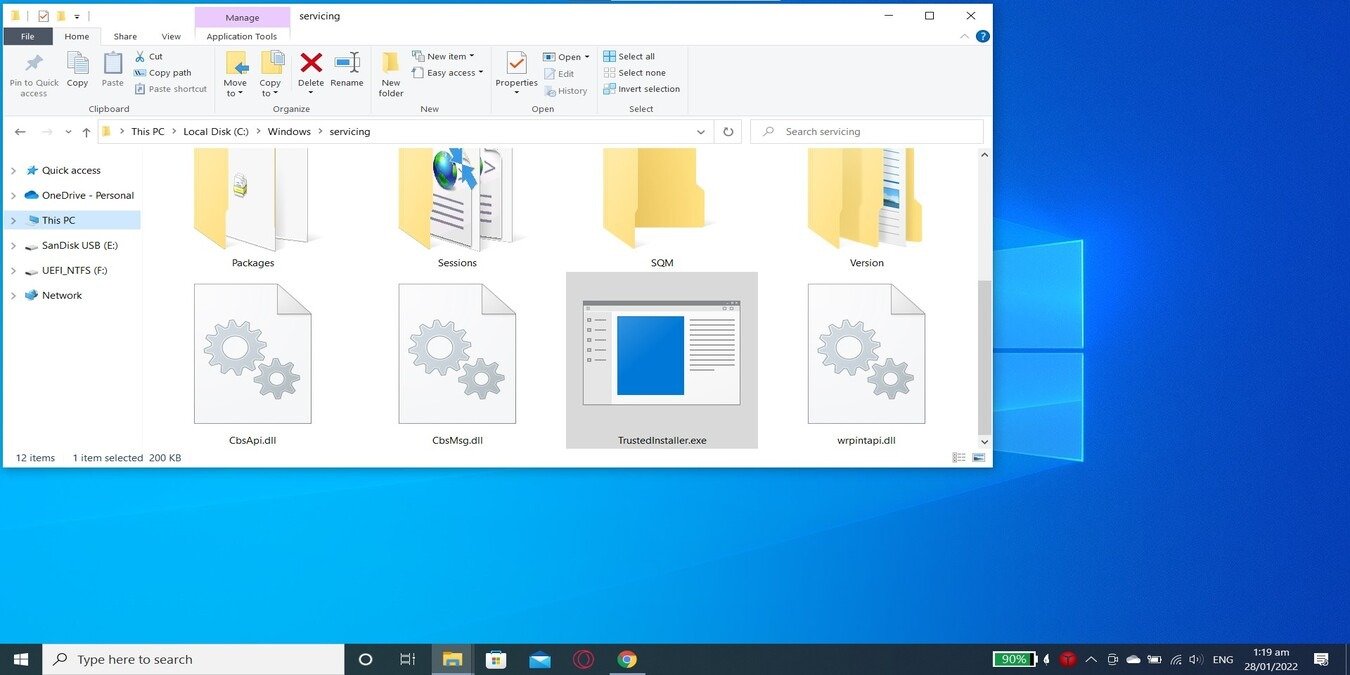Как пользователь Windows вы, возможно, сталкивались с определенными файлами и папками, принадлежащими учетной записи пользователя с именем TrustedInstaller. К файлам под этой учетной записью пользователя зачастую невозможно получить доступ или каким-либо образом изменить их, и перед их открытием или изменением необходимо лишить учетной записи права собственности. Но что такое TrustedInstaller? И почему он существует?
В этой статье мы объясняем природу TrustedInsteller и его назначение в операционных системах Windows. Мы также обсудим, следует ли вам удалять учетную запись, и какие проблемы могут возникнуть из-за этого.
Читайте также: Последние проблемы с Центром обновления Windows и способы их устранения
Что такое TrustedInstaller.exe и для чего он нужен?
TrustedInstaller.exe — это законный файл Процесс Microsoft , встроенный в операционные системы Windows, начиная с Vista. Он используется службой установщика модулей Windows, которая занимается установкой, изменением и удалением всех дополнительных компонентов Windows, а также важных обновлений Windows. Таким образом, он имеет единоличный доступ к изменению этих файлов по своему усмотрению.
Contents
- 1 Что такое TrustedInstaller.exe и для чего он нужен?
- 2 Следует ли удалить TrustedInstaller?
- 3 Как изменить владельца TrustedInstaller
- 4 Проблемы, которые могут быть вызваны процессом, и способы их устранения
- 5 1. Очистить историю проблем
- 6 2. Отключить TrustInstaller через диспетчер служб
- 7 3. Отключите TrustInstaller через конфигурацию системы
- 8 4. Запустите проверку системных файлов
- 9 5. Сканируйте свой компьютер с помощью решения для защиты от вредоносных программ
- 10 Часто задаваемые вопросы
Что такое TrustedInstaller.exe и для чего он нужен?
ователя TrustedInstaller. Несколькими примерами являются программные файлы и папки Windows, а также даже папка Windows.old, которая создается при обновлении предыдущей версии операционной системы и сохраняет ваши старые файлы нетронутыми.Эти папки содержат конфиденциальную информацию, которая может быть очень важна для стабильности Windows в целом. Хотя возиться с их содержимым не рекомендуется, вы можете стать владельцем этих папок и файлов и вместо этого разместить их под своей учетной записью.
Читайте также: 11 законных процессов Windows, которые могут выглядеть как вредоносное ПО
Следует ли удалить TrustedInstaller?
TrustedInstaller — это подлинный процесс Microsoft, который играет жизненно важную роль в обеспечении правильной загрузки и установки обновлений Windows. TrustedInstaller.exe иногда появляется в списках вредоносных программ в Интернете, но это не означает, что сам файл является разновидностью вредоносного ПО.
Однако он может быть захвачен определенным видом вредоносного ПО с тем же именем. Если файл был захвачен вредоносным ПО, хакеры могут получить доступ к камере и микрофону вашего компьютера, что является очень пугающей мыслью. Обязательно всегда пользуйтесь помощью эффективной программы защиты от вредоносных программ, чтобы обеспечить защиту вашей ОС.
Обратите внимание, что это важный системный файл, который никогда не следует удалять, и это может привести к проблемам со стабильностью системы и обновлениями Windows. Вместо этого вы можете лишить права владения учетной записью пользователя TrustedInstaller.
Как изменить владельца TrustedInstaller
Хотя удалять файл TrustedInstaller.exe, конечно, не рекомендуется, также не рекомендуется лишать его права собственности на его учетную запись пользователя. Причина в том, что файлы под этой учетной записью являются системными, и их редактирование может вызвать серьезные проблемы в вашей операционной системе.
Например, папка System32 в каталоге Windows содержит множество файлов, которые необходимы для правильной работы ОС Windows. Обычно учетная запись пользователя TrustedInstaller не позволяет вам переименовать папку, но если вы откажетесь от права собственности и принудительно отредактируете, произойдет сбой Windows, и вам придется восстанавливать или восстанавливать операционную систему.
Если вы все же хотите про
Следует ли удалить TrustedInstaller?
на риск, выполните следующие действия:- Перейдите к файлу или папке, владельцем которых вы хотите стать, затем щелкните его правой кнопкой мыши и выберите «Свойства». Для целей данного руководства мы демонстрируем папку «Program Files».
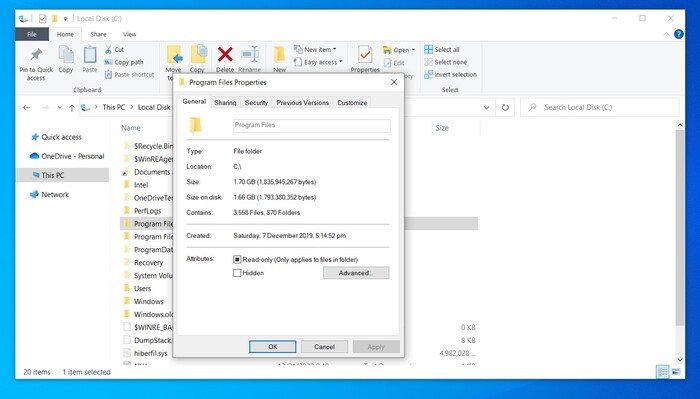
- На странице «Свойства» перейдите на вкладку «Безопасность» и нажмите кнопку «Дополнительно» внизу.
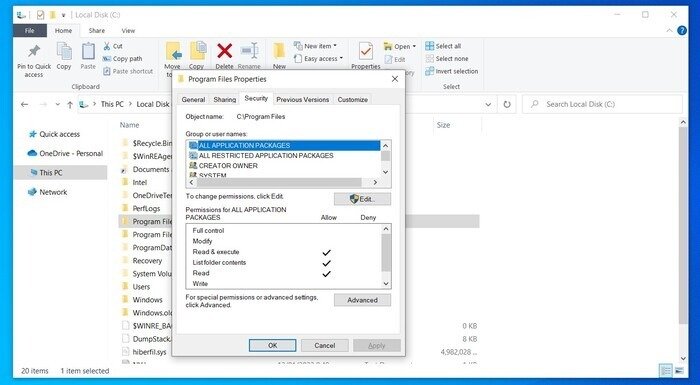
<старый старт="3">
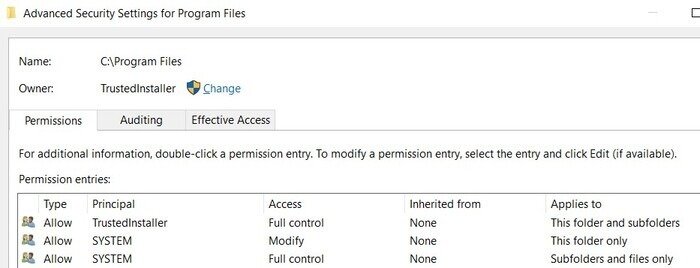
<старый старт="4">
- Windows автоматически добавит остальную часть строки и передаст право собственности на папку всем администраторам на вашем конкретном компьютере. Просто нажмите кнопку «ОК», чтобы сделать это официальным.
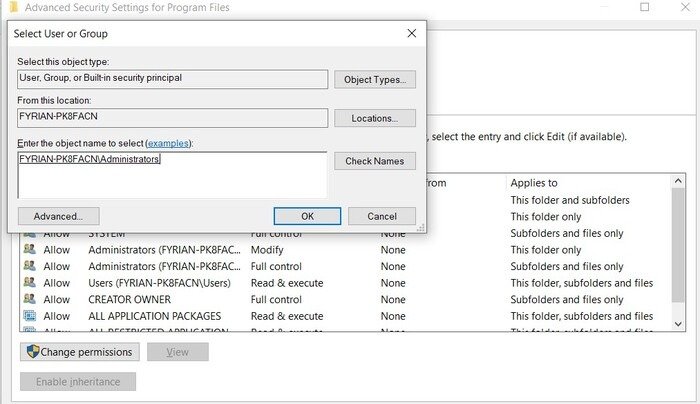
- Вы увидите, что владелец теперь изменен на «Администраторы», а вни
Как изменить владельца TrustedInstaller
в и объектов». Вы можете установить этот флажок, чтобы применить смену владельца ко всем файлам в папке. Когда все будет готово, нажмите кнопку «ОК», чтобы вернуться на страницу «Свойства».
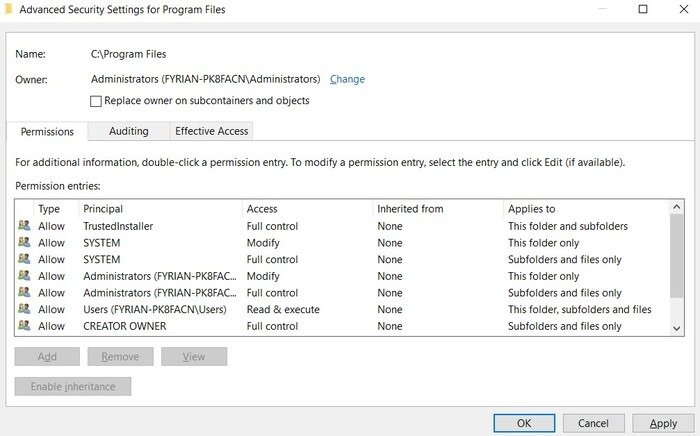
- Выберите из списка параметр «Администраторы» и убедитесь, что флажок «Полный доступ» установлен. Это дает всем вашим учетным записям администратора права доступа к файлам. Нажмите кнопку «ОК» пару раз, и все готово.
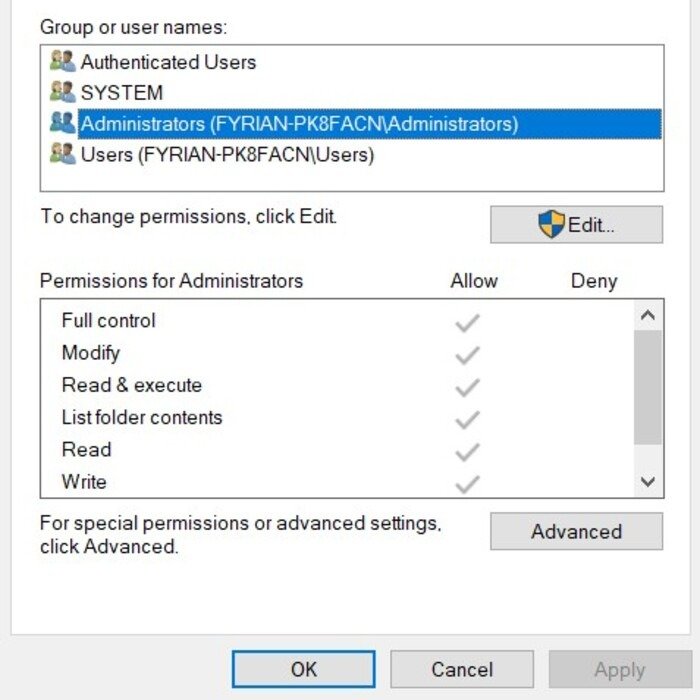
Примечание. Если вы хотите вернуть право собственности TrustedInstaller, просто выполните те же действия до шага 4 и вместо этого введите NT Service\TrustedInstallerв текстовое поле. Нажатие кнопки «Проверить имена» превратит строку в TrustedInstaller. Завершите, нажав кнопку «ОК», чтобы сохранить изменения.
Читайте также: Как исправить копирование и вставку, не работающие в Windows
Проблемы, которые могут быть вызваны процессом, и способы их устранения
Многие пользователи жалуются на то, что TrustedInstaller потребляет слишком много ресурсов процессора. Хотя это вполне нормально для процесса, может возникнуть проблема, если он отнимает аномально большую часть вашей вычислительной мощности. Если это так, вы можете попытаться исправить TrustedInstaller.exe или полностью отключить его.
Также существует небольшая вероятность того, что исполняемый файл был захвачен вредоносным ПО. Это может привести к серьезной угрозе вашей конфиденциальности и требует немедленного устранения. Вот несколько способов решить эти проблемы:
1. Очистить историю проблем
- Введите «Отчеты о проблемах» в строке поиска и нажмите на результат «Просмотреть все отчеты о проблемах».
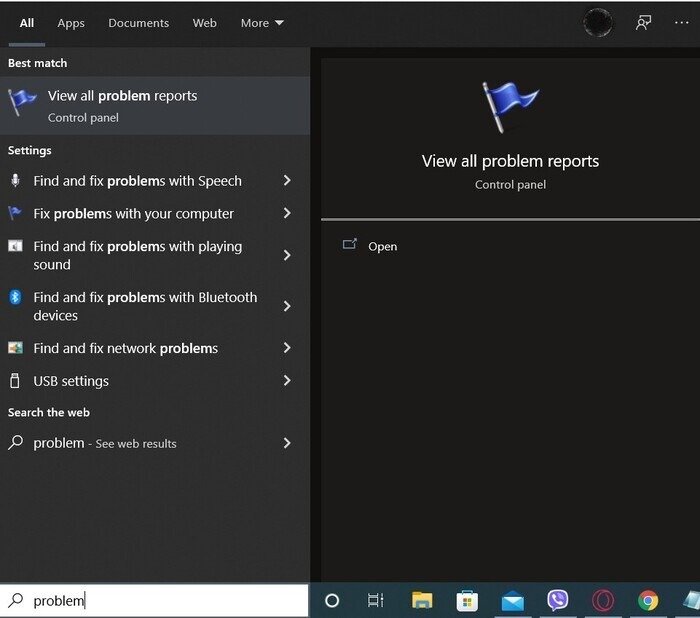
<ол старт="2">
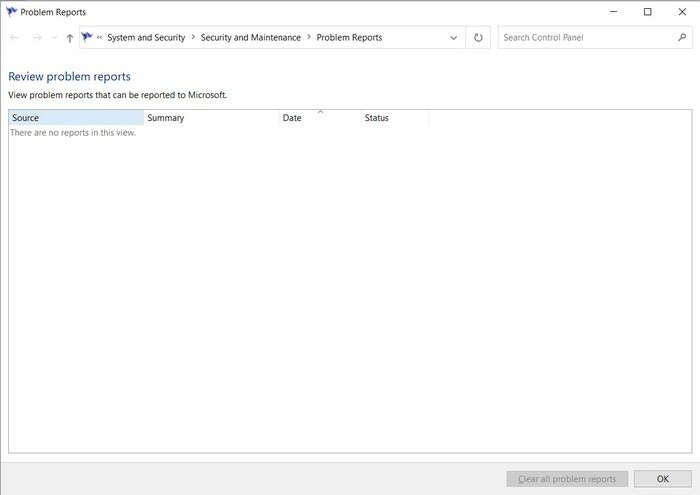
- Вы увидите всплывающее окно для подтверждения. Нажмите кнопку «Очистить все», чтобы завершить действие.
2. Отключить TrustInstaller через диспетчер служб
Для этого отключите автоматическое обновление. Вот как этого можно добиться:
- Нажмите Win+ R, чтобы открыть диалоговое окно «Выполнить».
- Введите
services.mscи нажмите Enter, чтобы запустить «Менеджер служб».
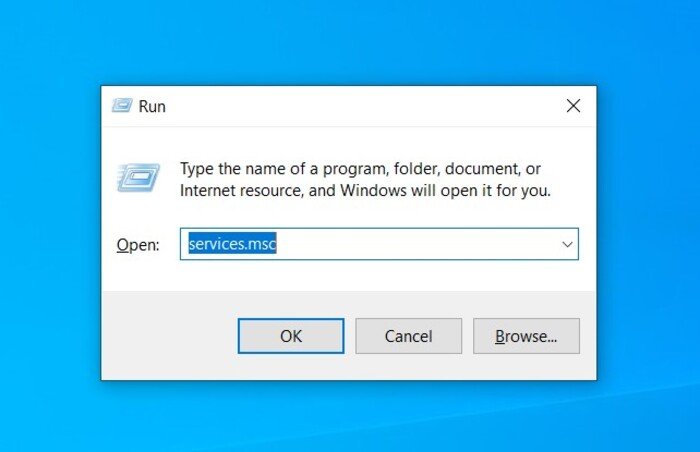
- Прокрутите вниз до конца списка служб и найдите службу с надписью «Центр обновления Windows».
- Нажмите правой кнопкой мыши и выберите «Свойства».
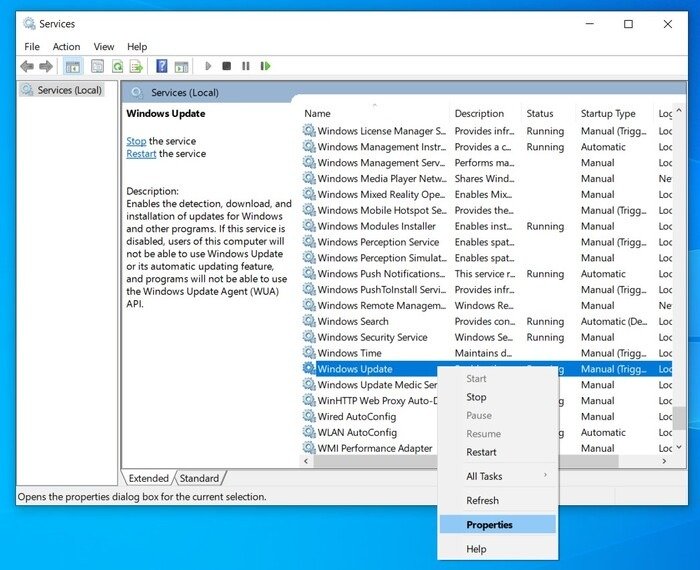
- Нажмите раскрывающийся список «Тип запуска» и выберите «Отключено». Нажмите кнопку «ОК», чтобы сохранить изменения и подтвердить появление всплывающих окон.
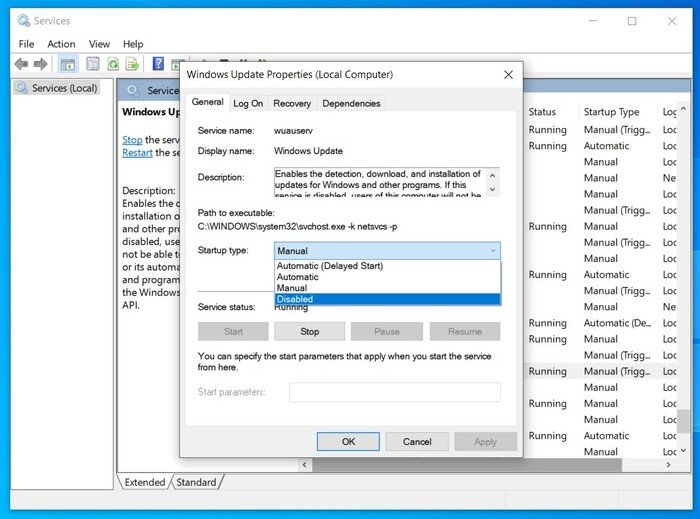
Примечание. Помимо Services.msc, существует еще множество запускать команды в Windows , с которыми вам следует ознакомиться. Обязательно просмотрите их и проверьте.
Читайте также: 7 лучших альтернатив Windows 10 для просмотра фотографий
3. Отключите TrustInstaller через конфигурацию системы
- Нажмите Win+ R, чтобы открыть диалоговое окно «Выполнить».
- Введите
msconfigи нажмите Enter, чтобы запустить «Конфигурацию системы».
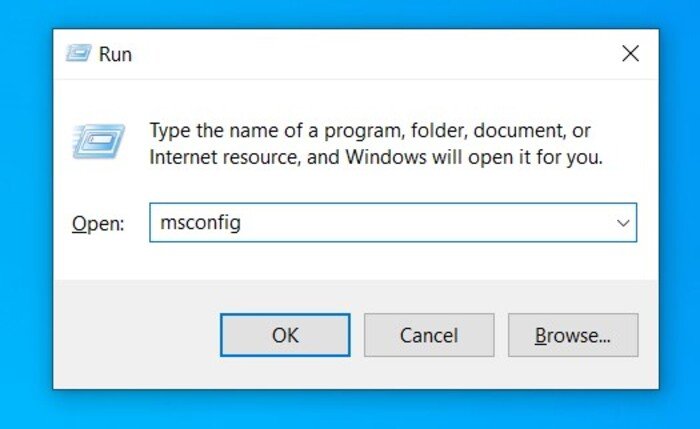
- Перейдите на вкладку «Службы» и найдите службу «Установщик модулей Windows».
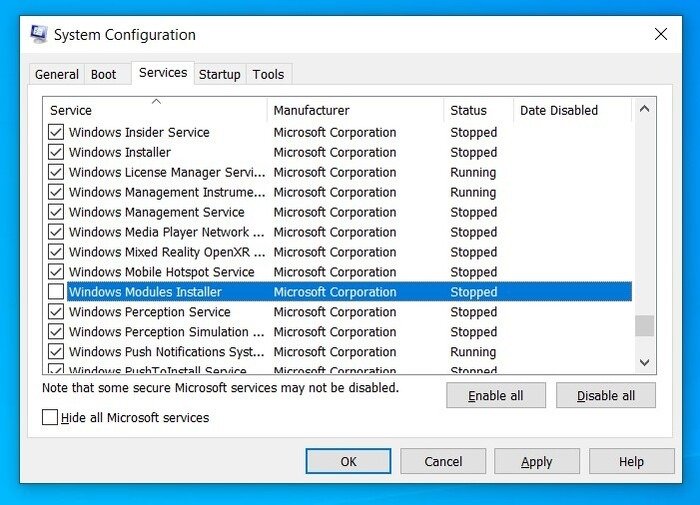
- Снимите флажок с этой службы и нажмите кнопку «ОК», чтобы сохранить изменения.
4. Запустите проверку системных файлов
Проверка системных файлов (SFC) — это встроенный инструмент Windows, который может сканировать всю операционную систему на предмет наличия поврежденных системных файлов, которые можно восстановить до рабочего состояния. Этот инструмент может обнаружить проблемы с TrustedInstaller и исправить их.
- Нажмите Win+ R, чтобы открыть диалоговое о
Проблемы, которые могут быть вызваны процессом, и способы их устранения
>+ Shift+ Enter, чтобы открыть его с правами администратора. Нажмите «ОК», когда вас попросят подтвердить.
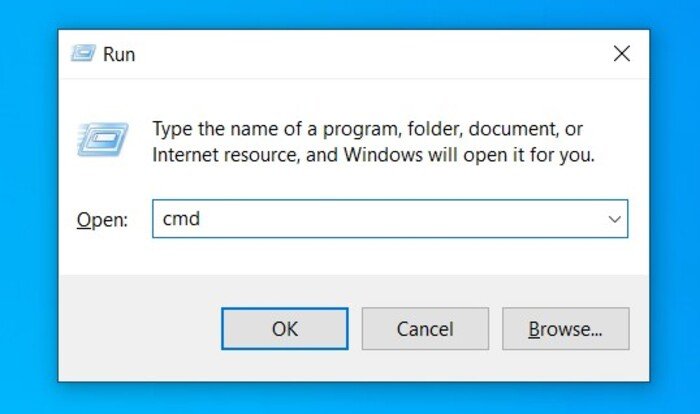
- Введите
sfc /scannowв командную строку и нажмите Enter.
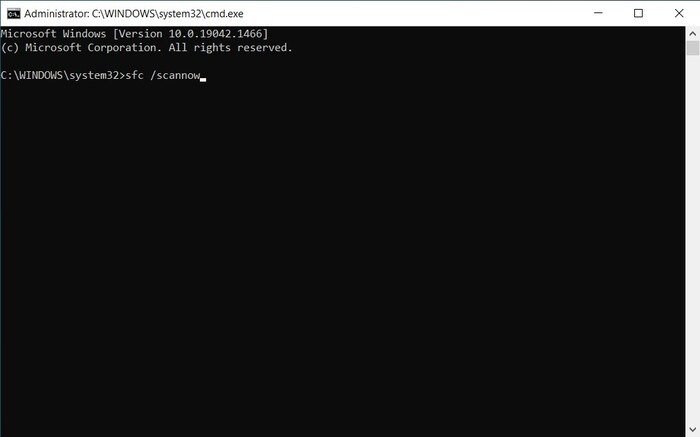
- Подождите, пока SFC завершит сканирование и автоматически восстановит все поврежденные файлы. Это может занять некоторое время.
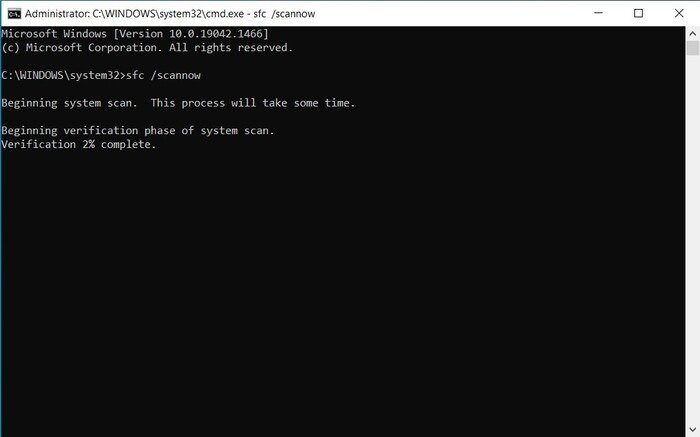
- После завершения операции перезагрузите компьютер.
Примечание. SFC может принести много пользы, если ваша ОС переполнена отсутствующими или поврежденными системны
1. Очистить историю проблем
о команде SFC Scannow.Читайте также: 100% загрузка процессора в Windows? Вот как это исправить
5. Сканируйте свой компьютер с помощью решения для защиты от вредоносных программ
Существует опасный тип вредоносного ПО, которое захватывает TrustedInstaller.exe в вашей ОС и заменяет его собственным файлом с тем же именем. В результате вы можете столкнуться с серьезным вторжением в частную жизнь, например с похищением вашей камеры и микрофона.
Программа Защитника Windows от Microsoft способна выполнять сканирование на наличие вредоносных программ, но мы настоятельно рекомендуем вместо этого использовать сторонние решения для защиты от вредоносных программ высшего уровня, поскольку они гораздо более эффективны. Одним из самых популярных на рынке является 2. Отключить TrustInstaller через диспетчер службалваребайты : мощное, но легкое приложение с бесплатной 14-дневной пробной версией.
Часто задаваемые вопросы
1. Где находится TrustedInstaller.exe?
Исполняемый файл TrustedInstaller можно найти в следующем каталоге:
«C:\Windows\servicing\TrustedInstaller.exe».
«C:\» в данном случае относится к диску, на котором установлена ваша операционная система Windows.
2. Почему TrustedInstaller использует так много мощности процессора?
При сканировании обновлений TrustedInstaller работает в тандеме со встроенной службой Центра обновления Windows для выполнения поиска. Он даже продолжает поиск обновлений после того, как одно из них недавно было загружено и установлено, поэтому вы часто будете видеть, как этот процесс потребляет большую часть мощности вашего процессора. Обычно можно просто подождать некоторое время, пока процесс сканирования не завершится и загрузка ЦП не вернется к норме.